अगर आपका फेसबुक अकाउंट पुराना है, तो हो सकता है कि आपकी फ्रेंड लिस्ट में बहुत से ऐसे लोग हों जिन्हें आप नहीं जानते हों। दुर्भाग्य से, Facebook साइट या ऐप के माध्यम से एक ही बार में बल्क अनफ्रेंड करने के लिए एक टूल प्रदान नहीं करता है। ऐसा करने के लिए, आपको एक एक्सटेंशन डाउनलोड करना होगा। वैकल्पिक रूप से, यदि आप अपनी मित्र सूची की एक-एक करके जाँच करने में धैर्य रखना चाहते हैं, तो उन लोगों से मैन्युअल रूप से मित्रता समाप्त करने के लिए Facebook का उपयोग करें जिन्हें आप नहीं जानते हैं।
कदम
विधि 1 में से 3: Google Chrome एक्सटेंशन का उपयोग करना
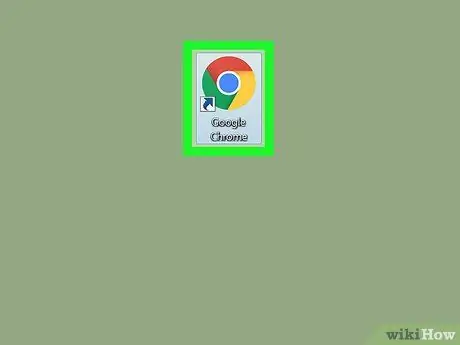
चरण 1. गूगल क्रोम खोलें

लाल, पीले, हरे और नीले रंग के गोलाकार क्रोम आइकन पर क्लिक करके ऐसा करें।
यदि आपके पास Google Chrome इंस्टॉल नहीं है, तो जारी रखने से पहले आपको इसे पहले डाउनलोड और इंस्टॉल करना होगा।
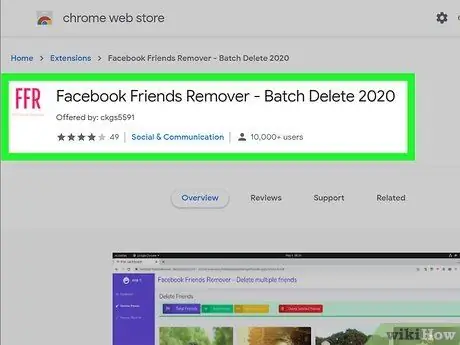
चरण 2. फेसबुक फ्रेंड रिमूवर एक्सटेंशन देखें।
इस एक्सटेंशन के साथ, आप एक से अधिक मित्रों का चयन कर सकते हैं या उन सभी को अपनी मित्र सूची से एक साथ हटा सकते हैं।
https://chrome.google.com/webstore/detail/facebook-friends-remover/bfakeopbjejaddbjmegmffocmkccpgfj?hl=hi पर फेसबुक फ्रेंड रिमूवर की तलाश करें।
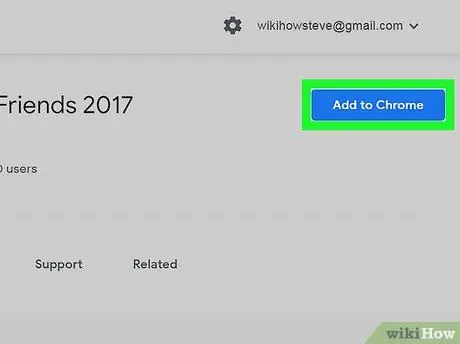
चरण 3. क्रोम में जोड़ें पर क्लिक करें।
यह फ्रेंड रिमूवर पेज के ऊपरी-दाएँ कोने में एक नीला बटन है।
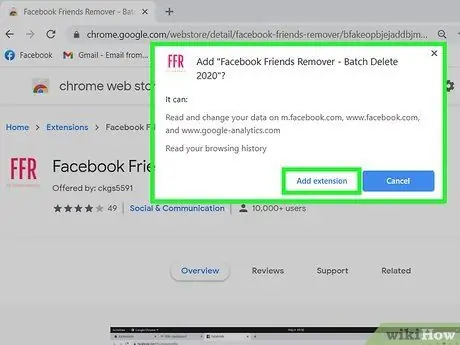
चरण 4. संकेत मिलने पर एक्सटेंशन जोड़ें पर क्लिक करें।
ऐसा करने से यह एक्सटेंशन क्रोम ब्राउजर में इंस्टॉल हो जाएगा।
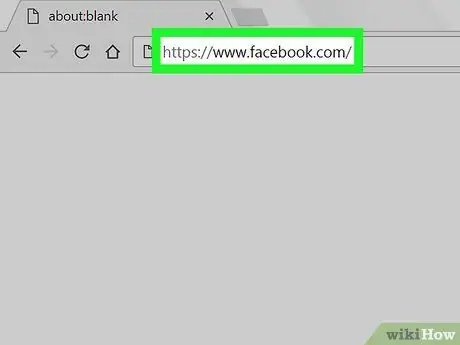
स्टेप 5. पर जाकर फेसबुक खोलें।
अगर आपने फेसबुक में लॉग इन किया है, तो न्यूज फीड पेज खुल जाएगा।
यदि आप लॉग इन नहीं हैं, तो पहले अपना ईमेल पता (या मोबाइल नंबर) और पासवर्ड पृष्ठ के शीर्ष दाईं ओर दर्ज करें।
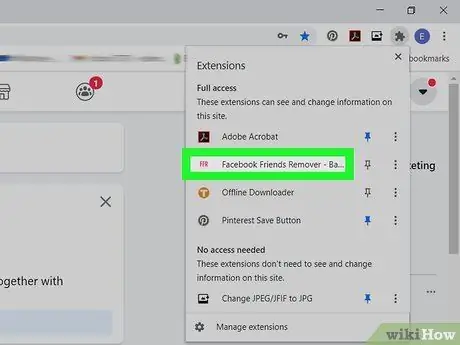
चरण 6. फ्रेंड रिमूवर आइकन पर क्लिक करें।
आइकन एक लाल बॉक्स है जिसके बीच में FFR अक्षर हैं। यह Google Chrome विंडो के ऊपरी दाएं कोने में स्थित है। यह एक नया फेसबुक टैब खोलेगा जिसमें फेसबुक पर दोस्तों की सूची होगी।
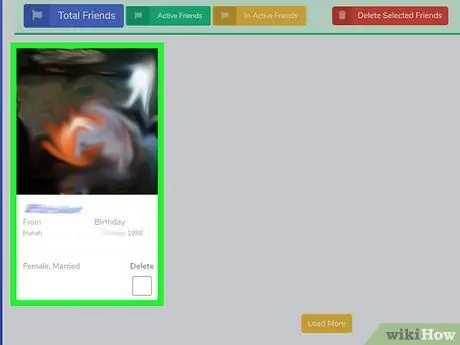
चरण 7. उस नाम का चयन करें जिसे आप हटाना चाहते हैं।
फ्रेंड रिमूवर सक्रिय और निष्क्रिय दोस्तों को स्वचालित रूप से सॉर्ट करेगा ताकि आप आसानी से उन लोगों का चयन कर सकें जिन्हें आप हटाना चाहते हैं। पृष्ठ के बाईं ओर विंडो में इच्छित मित्र के नाम पर क्लिक करें। क्लिक किए गए नाम का चयन किया जाएगा।
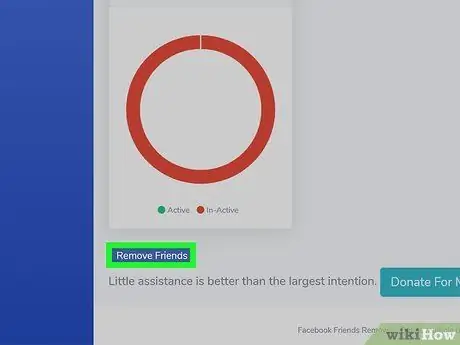
चरण 8. निचले बाएँ कोने में नीले रंग के मित्र निकालें बटन पर क्लिक करें।
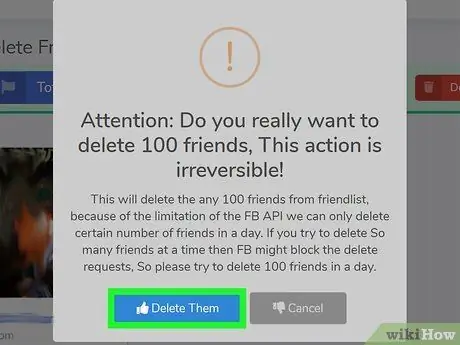
चरण 9. संकेत मिलने पर उन्हें हटाएँ बटन पर क्लिक करें।
यह चयनित नाम को फेसबुक पर आपकी मित्र सूची से हटा देगा।
विधि २ का ३: कंप्यूटर पर फेसबुक का उपयोग करना
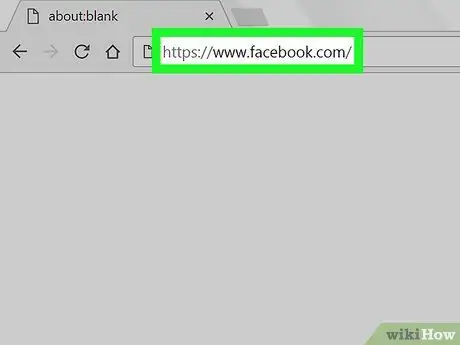
चरण 1. फेसबुक पर जाएं।
अपने कंप्यूटर पर एक वेब ब्राउज़र चलाएँ और पर जाएँ। अगर आपने साइन इन किया है, तो न्यूज फीड पेज खुल जाएगा।
यदि आपने अभी तक साइन इन नहीं किया है, तो जारी रखने से पहले अपना ईमेल पता और पासवर्ड टाइप करें।
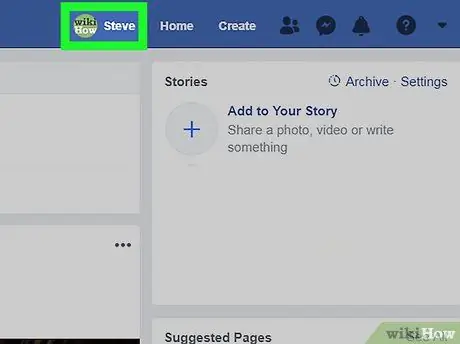
चरण 2. ऊपरी दाएं कोने में स्थित अपने नाम टैब पर क्लिक करें।
इतना करने के बाद टाइमलाइन खुल जाएगी।
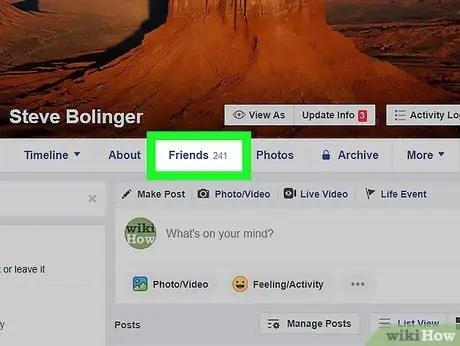
चरण 3. दोस्तों पर क्लिक करें।
यह टैब पृष्ठ के शीर्ष पर कवर फ़ोटो के नीचे है।
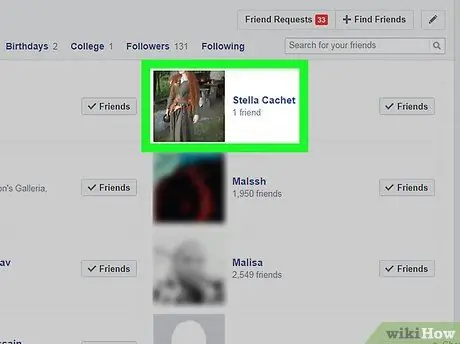
चरण 4. उस मित्र को ढूंढें जिसे आप हटाना चाहते हैं।
जिस व्यक्ति को आप फेसबुक पर अपनी मित्र सूची से हटाना चाहते हैं, उसे खोजने के लिए स्क्रीन को स्क्रॉल करें।
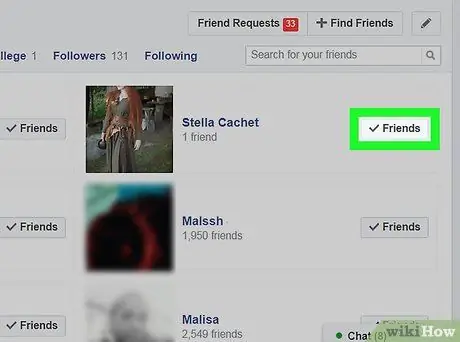
चरण 5. व्यक्ति के नाम और प्रोफ़ाइल फ़ोटो के दाईं ओर मित्र चुनें।
यह एक ड्रॉप-डाउन मेनू लाएगा।
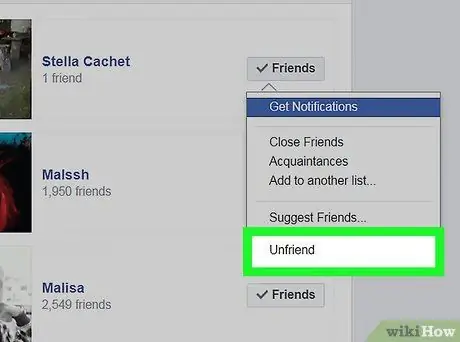
चरण 6. अनफ्रेंड पर क्लिक करें।
यह विकल्प ड्रॉप-डाउन मेनू में सबसे नीचे है। ऐसा करने से उस व्यक्ति का नाम फ्रेंड लिस्ट से तुरंत हटा दिया जाएगा।
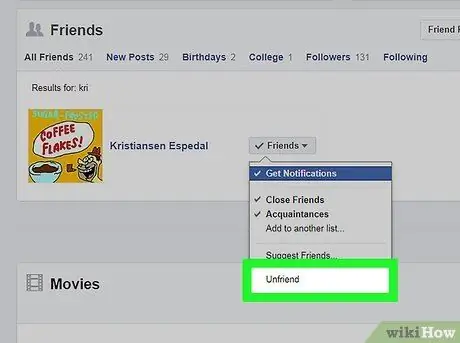
चरण 7. अन्य नामों को हटाने के लिए इस चरण को दोहराएं।
आप इस सूची के अन्य नामों को सीधे बटन का चयन करके हटा सकते हैं मित्र नाम के आगे, फिर क्लिक करें unfriend जब अनुरोध किया।
विधि 3 में से 3: मोबाइल पर Facebook का उपयोग करना
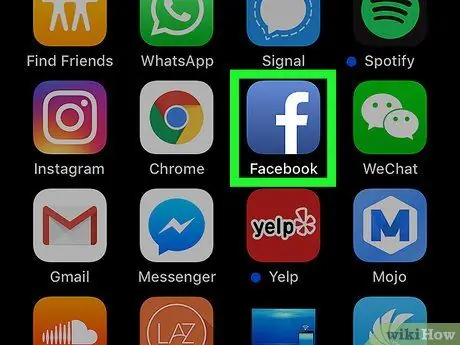
चरण 1. फेसबुक शुरू करें।
फेसबुक आइकन पर टैप करें, जो नीले रंग की पृष्ठभूमि पर सफेद "f" जैसा दिखता है। अगर आपने साइन इन किया है, तो न्यूज फीड पेज खुल जाएगा।
यदि आपने अभी तक साइन इन नहीं किया है, तो जारी रखने से पहले अपना ईमेल पता और पासवर्ड टाइप करें।
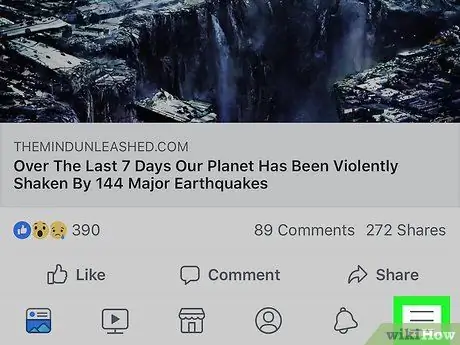
चरण 2. बटन पर टैप करें।
आप इसे निचले दाएं कोने (आईफोन) या ऊपरी दाएं कोने (एंड्रॉइड) में पा सकते हैं। यह एक मेनू लाएगा।
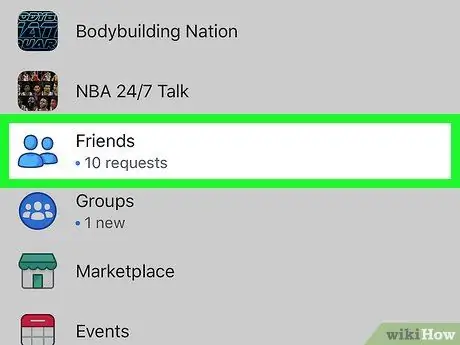
स्टेप 3. पॉप-अप मेन्यू में Friends पर टैप करें।
Android पर, पहले टैप करें मित्रों को खोजें, फिर टैब टैप करें दोस्त पृष्ठ के शीर्ष दाईं ओर।
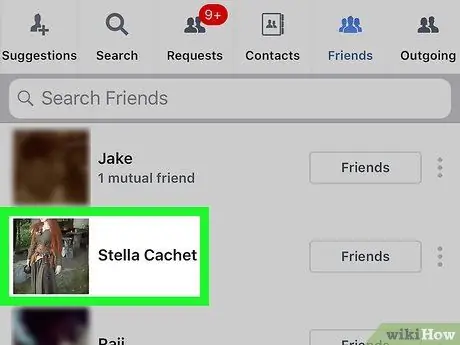
चरण 4. उस मित्र को ढूंढें जिसे आप हटाना चाहते हैं।
फेसबुक पर अपनी मित्र सूची से आप जिस व्यक्ति को हटाना चाहते हैं उसका नाम खोजने के लिए स्क्रीन पर स्क्रॉल करें।
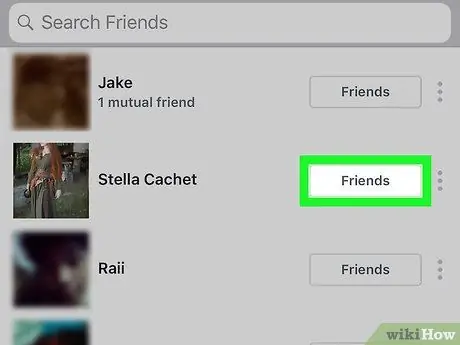
चरण 5. नाम के दाईं ओर जो टैप करें।
यह एक ड्रॉप-डाउन मेनू लाएगा।
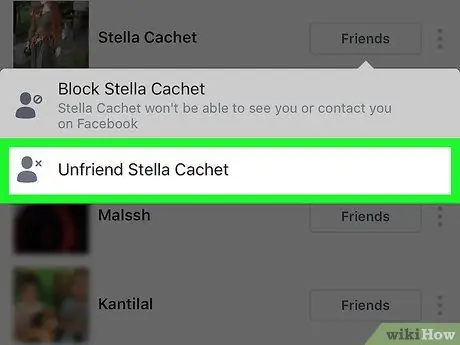
स्टेप 6. ड्रॉप-डाउन मेन्यू में अनफ्रेंड पर टैप करें।
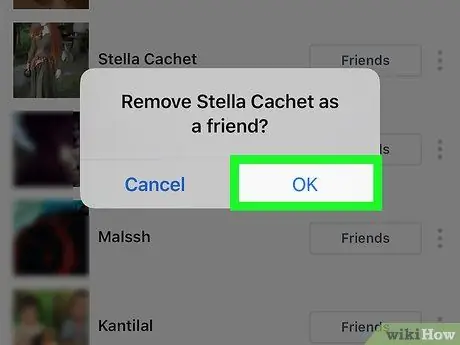
चरण 7. संकेत मिलने पर ओके पर टैप करें।
चयनित नाम फेसबुक पर मित्र सूची से हटा दिया जाएगा।
नल पुष्टि करना यदि आप Android का उपयोग कर रहे हैं।
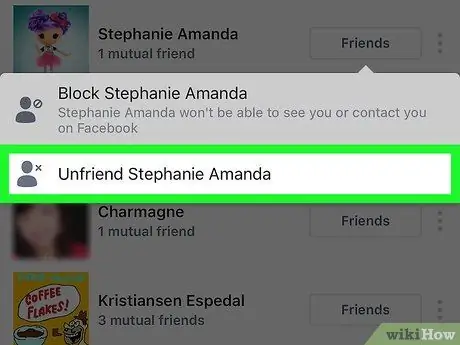
चरण 8. अन्य नामों को हटाने के लिए इस प्रक्रिया को दोहराएं।
यह करना बहुत आसान है, यानी टैप करके ⋮ नाम के दाईं ओर, टैप unfriend ड्रॉप-डाउन मेनू में, फिर बटन पर टैप करें ठीक है (या पुष्टि करना) अपने निर्णय की पुष्टि करने के लिए।







